电脑笔记网看到现在有越来越多的小伙伴开始用苹果 Mac 电脑办公了,有时候我们需要在电脑上截图,Windows 系统上有很多软件或者快捷键都可以截图,那么 Mac 截图快捷键是什么呢?现在就由我们来给大家分享一下苹果 Mac 电脑截图快捷键教程吧,有需要的小伙伴赶紧来拿走。

苹果 Mac 电脑截屏快捷键教程
一、全屏截图快捷键
首先,打开苹果 Mac 电脑,进入系统后,打开你要截屏的画面,然后同时按住以下三个按键“Shift+Command+3”,这时,会在屏幕角落上看到刚刚截屏的缩略图,如果你需要编辑,可以点击它进入编辑模式,不需要编辑它就会保存到桌面上。
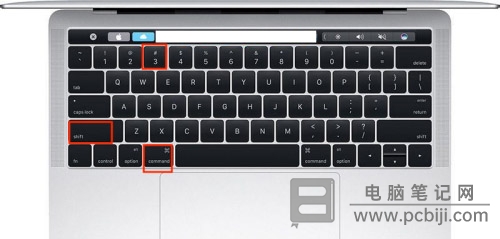
二、部分截图快捷键
在 Mac 上同时按住以下三个按键“Shift+Command+4”,就进入了部分截图模式,用鼠标拖移“十字线”可以选择要截图的屏幕区域。要移动所选区域,请在拖移时按住空格键。如果要取消截屏,请按下 Esc 键就行。
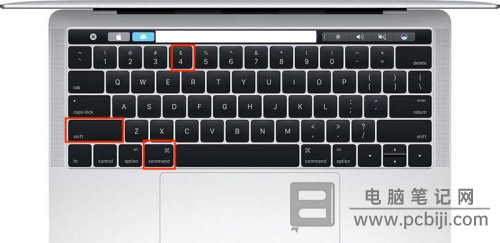
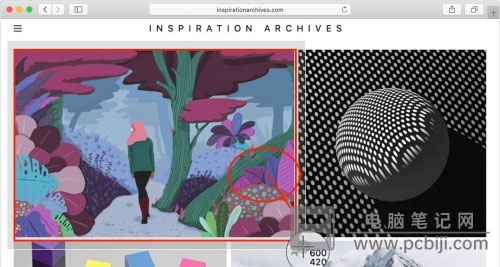
三、如何截取窗口或菜单
首先,在苹果 Mac 电脑上,打开你要截图的窗口或菜单,同时按住以下四个按键“Shift+Command+4+空格键”,这时,鼠标指针会变为相机图标 ,就可以截取窗口或菜单了。如果你要取消拍摄截屏,请按下 Esc 键就行。
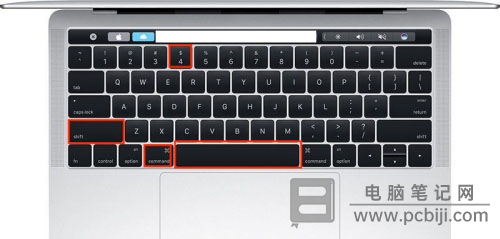
以上就是苹果 Mac 电脑截屏快捷键教程,有了这篇教程,大家应该都会搞清楚 Mac 截图快捷键是什么,截图方式有多种,对应的快捷键也有多种,希望大家都学得会。需要提醒大家的是,截图一般会以“Screen Shot [日期] [时间].png”为名称保存在 Mac 桌面上,不要截完图了还不知道图片在哪里,那就尴尬了。
转载请注明:电脑笔记网 » Mac截图快捷键是什么_苹果Mac电脑截屏快捷键教程